"Sok zenefájlom van, és szeretném a zenei fájlokat CD-re írni. Hogyan tehetem meg. A számítógépem Windows 8."
A CD, kompatibilis lemez, a digitális lemez adattárolója, amely lehetővé teszi a zenék, videók és fényképek tárolását és lejátszását. Készíthet egy CD-t, amellyel megőrizheti dalát CD-R formátumban, mégis meg tudja őrizni egy SVCD-t a videókból, hogy megőrizze azt is. Készíthet egy fénykép-CD-t is képekből, mint ajándékot szeretteinek. Nem számít, milyen CD-stílust szeretne kapni, az első dolog, amit meg kell tennie, az, hogy CD-lemezt ír. Ennek az oldalnak a célja a CD-k írásának három ingyenes módja az iTunes, Mac és Windows 3/10/8 számítógépeken.
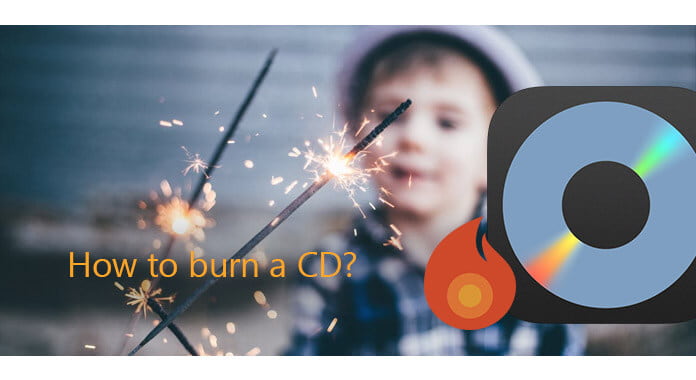
CD írása
iTunes az ingyenes eszköz, amely kezeli az iPhone adatait, de a lejátszót zenék vagy videók lejátszásához is. Itt, ebben a részben, az iTunes lesz a CD-író, amely segít létrehozni az iTunes zenefájljait CD-re.
1 lépésHozza létre az audio lejátszási listát az iTuneson
Húzza a CD-re írni kívánt zenefájlokat az iTunes könyvtárba. Kattintson a "Fájl"> "Új"> "Playlist" elemre, majd húzza a dalokat a lejátszási listába.
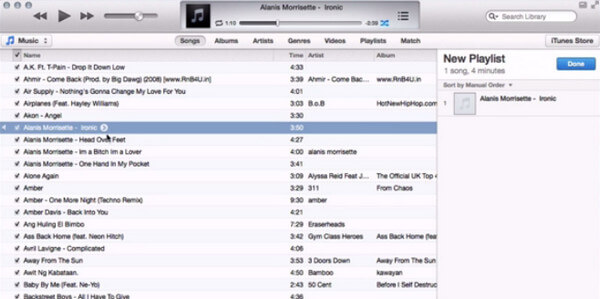
2 lépésLejátszási lista rendezése
A "Rendezés" menüben kiválaszthatja a rendezési típust, hogy automatikus rendezési sorrendet válasszon, vagy manuálisan rendezze az audio fájlt. Ezután kattintson a "Kész" gombra. Ezután kattintson a lejátszási listára, és válassza a „Lejátszási lista írása lemezre” lehetőséget.
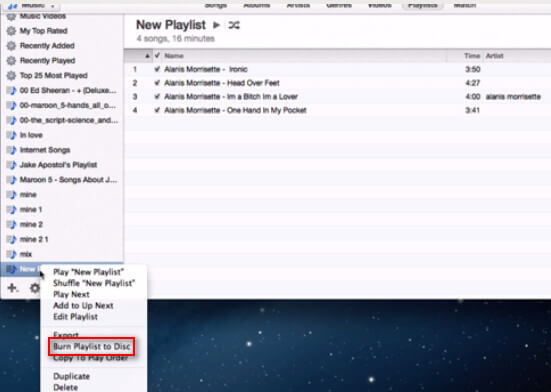
3 lépésZeneszám írása CD-lemezen az iTuneson
Helyezzen be egy üres lemezt a meghajtóba, és látni fog néhány beállítási beállítást, például az előnyben részesített sebességet, a lemez formátumát (audio CD, MP3 CD, DVD vagy adat CD írása), a zeneszámok közötti különbséget, a hang ellenőrzését, a CD szöveget.
Az összes beállítás elvégzése után rákattinthat a "Burn" gombra az audio fájl CD-le írásához.
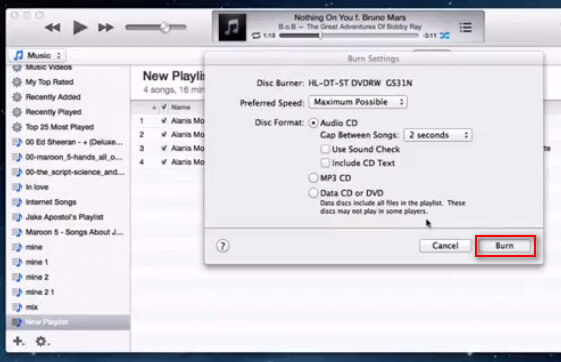
Készíthet egy CD-t, amely kb. 80 perces zenét tárol A Windows Media Player, amely a beépített Windows alkalmazás.
1 lépésFuttassa a Windows Media Player szoftvert a Windows 10/8/7 számítógépen, a Player Library könyvtárban, kattintson a "Burn"> "Burn Options" elemre, majd válassza az "Audio CD" vagy az "Data CD" lehetőséget.
2 lépésHelyezzen egy fekete lemezt a CD-íróba. Ha a számítógépnek egynél több CD-meghajtója van, válassza ki az írni kívánt meghajtót.
3 lépésHúzza a videofájlokat, videókat vagy képeket a lejátszó könyvtárának jobb oldalán található lista ablaktáblába az égő lista létrehozásához. Ezután kattintson az "Indítás elindítása" gombra, hogy készítsen audio CD-t a Windows számítógépén.
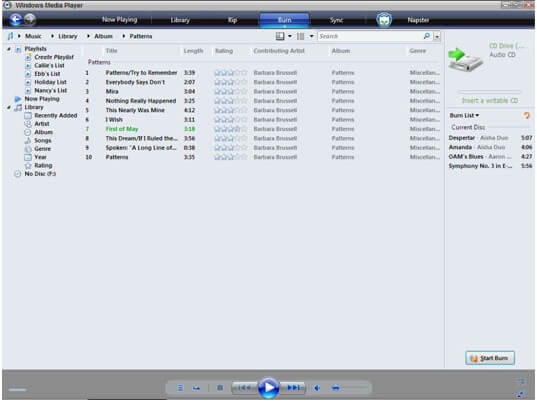
A Windows számítógéphez hasonlóan a Macbook, a MacBook Pro, a Mac Pro, az iMac, a Mac mini stb. Is lehetővé teszi a CD-lemez ingyenesen történő írását.
Szüksége van a beépített optikai meghajtóval rendelkező Mac-re, ha nem, akkor csak adjon egy külső DVD-meghajtót, mint például az Apple USB SuperDrive.
Itt léphet az "Apple menü"> "About this Mac" elemre, és a "Storage" elemre kattintva láthatja az optikai meghajtó bejegyzését.
1 lépésHelyezzen be egy üres lemezt az optikai meghajtóba. A felbukkanó ablakban válassza az „Open Finder” menüpontot a „Művelet” alatt, majd kattintson az „OK” gombra, majd megjelenik az égő felület.
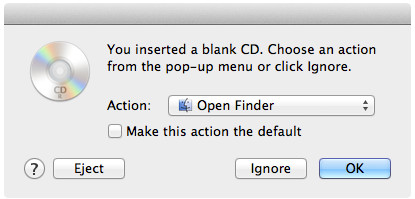
2 lépésKattintson duplán a lemezen az ablak megnyitásához, és húzza a fájlokat vagy mappákat, amelyekhez CD-lemezt szeretne írni.
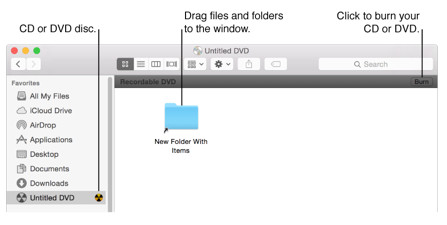
3 lépésEzután átnevezheti a lemezt, és kiválaszthatja az írási sebességet> "Burn", hogy elindítsák a CD-t a Mac-en.
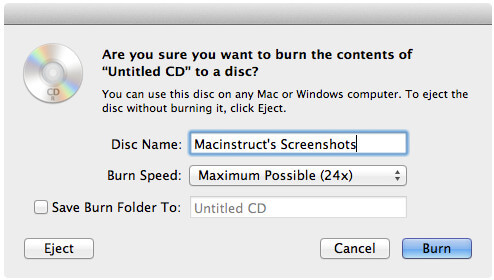
Ez a bejegyzés a CD írásának bemutatására összpontosít iTunes, Windows és Mac számítógépeken. Használhatja az ingyenes lehetőségeket, hogy kipróbálhassa magát.
Alternatív megoldásként, ha vannak CD-k, amelyek zenét szeretnének kibontani MP3-ba az iPhone-on való lejátszáshoz, akkor látogasson el a következő webhelyre: Hogyan lehet a CD-t MP3-ra bemásolni.